

9招网管亲自教你搞安全!威联通TS416东芝N300_原创_新浪众测
source link: https://zhongce.sina.com.cn/article/view/144105/
Go to the source link to view the article. You can view the picture content, updated content and better typesetting reading experience. If the link is broken, please click the button below to view the snapshot at that time.

9招丨网管亲自教你搞安全!威联通TS-416+东芝N300公司搭建
写在前面
大家好!我是阿鼠,是个废物网管,每天的主要工作是给人递冰红茶和泡方便面,对了还有往方便面里面给加卤蛋。以为这种你好我好大家好的日子能一直持续下去。哪知道,最近因为公司的几起数据丢失问题,搞的老板总是要我弄这弄那,一定要想办法解决问题,而其实,解决办法也很简单,就是单独做一套独立的文件备份服务器(NAS)。
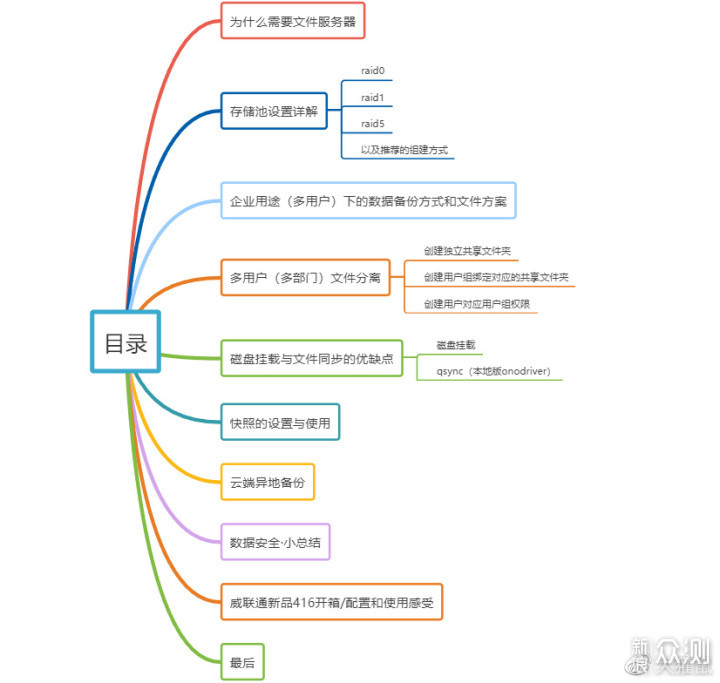
文章内容较长,各位朋友们可以先收藏,搭配目录来查看对应的内容段,码字不易,希望大佬们给点个赞感谢大佬们的支持。
本文主要内容: 企业(家庭)实际应用中的数据备份方式,以及多人(多部门)使用下推荐文件的使用和备份方案,以及其他数据安全的设置方法。
本文设置方法使用的是基于QTS5.0系统的威联通arm架构新品416以及 东芝 N300 系列 NAS 专用硬盘 作为测试环境,各个厂家的NAS系统可能设置方法的位置和选项不一样,但是基本上功能大同小异。各位根据思路 去寻找对应系统的功能设置。


经常接触服务器或者nas的朋友们肯定知道,这些设备都需要常年开机不断电,普通的家用硬盘很难扛得住这种使用方法,所以本次选择的硬盘是东芝N300系列 NAS专用硬盘。

东芝N300系列NAS硬盘是一款专门为NAS高读写 高负载 高耐久性 高耐热性 等应用环境下所设计的硬盘,并针对每天需要有效存储和访问大量数据的 NAS 环境进行了优化。
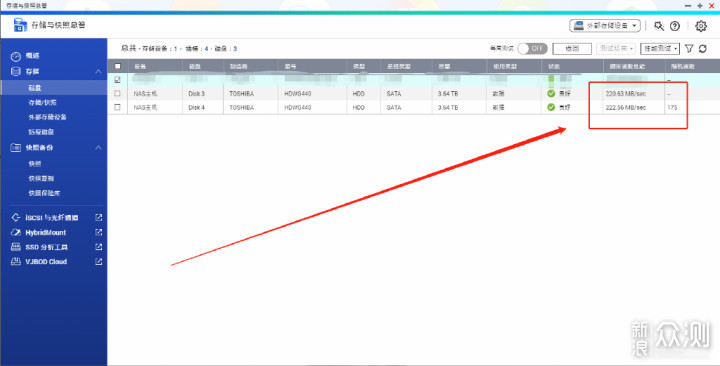
通过NAS里面的性能测试,可以看到东芝N300系列NAS硬盘性能表现十分优秀,顺序读写性能达到了220MB/s左右,无论是家用环境还是企业环境都是非常合适的。

4TB这款转速是7200转,搭配了256m的缓存,数据的存取更快,平均无故障时间可高达100万小时。板载缓存算法和缓冲区管理,可优化读取写入周期和缓存分配,实时提高硬盘的性能。相比普通机械硬盘而言,可以明显的看到硬盘的读写速度和iops值更高,适合nas高频率读写进行使用。

此外,东芝 N300 系列 NAS 硬盘还搭载了旋转振动(RV)传感器,通过检测和最小化多盘位 NAS 系统中的旋转振动效应,有助于确保抗冲击和振动的高可靠性。更利于NAS环境的稳定性,提升硬盘使用寿命。

为什么需要文件备份服务器
可能作为个人来讲,大多数人意识不到定期备份文件的重要性,但是作为企业的角度来看,不管是业务资料还是网站运营数据,亦或者是整个服务平台,没法定期备份数据的话, 随时可能因为务器或者个人电脑的硬件故障、人为的错误操作等情况灾难性的数据丢失。
其实当下这个以电子数据为信息记录的主要方式的大环境下,不论是个人亦或者企业,都应该意识到数据备份保存的重要性,你丢失的,可能是亲人的记忆、孩子的微笑、客户的资料,产品设计的数据,加之目前主流的存储方式为固态盘存储,一旦丢失或者损坏,几乎无法成功恢复还原。
为了 我的卤蛋泡面...(啊呸,划掉划掉),为了公司/家庭的数据安全,建议各位网管,还是跟我一样,老老实实的建设独立的文件备份服务器吧。

数据才是最重要的!存储池设置详解
讲存储池之前,简单的带朋友们了解下raid。
什么是raid?raid的用途是什么?他适合我们普通家庭用户或者中小企业吗?raid有那些分类?
raid,磁盘阵列(Redundant Arrays of Independent Disks,RAID)的简称。
他的主要用途简单来说大概包含,增加数据的存取速度,以及提供冗余备份。
既然是 磁盘阵列那么他就不会是单独一块盘了。raid阵列的组建方式有非常的多,这里说几种我们常用的阵列。
raid0:将2块或以上的硬盘拼接成1个,没有数据校验和备份,数据在存取的时候被分成了不同的数据块存储在不同的硬盘,当其中一块硬盘损坏,数据丢失。
raid1:使用2块相同容量的硬盘,组成互为备份的磁盘阵列,其中一块硬盘损坏,那么另一块硬盘的文件不会受到影响。缺点,成本高,需要一块完全一样的硬盘作为互相备份盘。
raid5:目前企业中最常用的一种方式,最少需要使用3块以上的硬盘(会减少硬盘的使用空间,关于这个有计算工具各位可以找一下。),他兼顾了raid0的快速和raid1的安全性,RAID5把数据和相对应的奇偶校验信息存储到不同的磁盘上,其中硬盘数量-1的任意硬盘都有完整的数据,也就是说当raid5其中任意一块硬盘发生损坏,跟换硬盘之后还可以重建此硬盘上的数据。保证数据的可靠性。
但是家庭用户不推荐raid5,我更推荐raid1+单独的盘使用。

现在的NAS的存储池设置已经非常的简单了,本次选择了使用2块 东芝 N300 系列 NAS 专用硬盘 设置为raid 1备份 ,保证企业生产数据的安全性。
其中希捷的监控盘设置为单独的硬盘,作为部门或者个人的文件存储使用,存放一些不重要的数据。所以就没有必要设置备份了。
接下来我们实际上手设置一下。
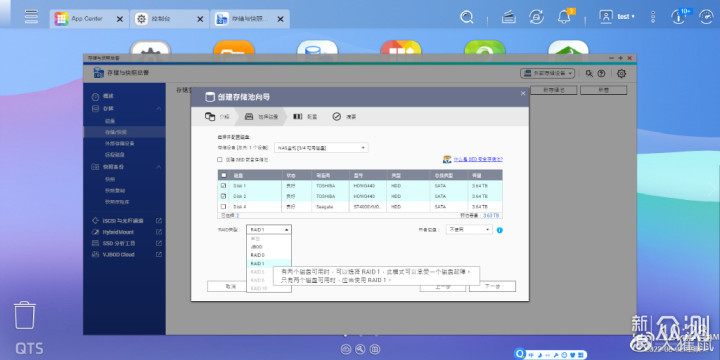
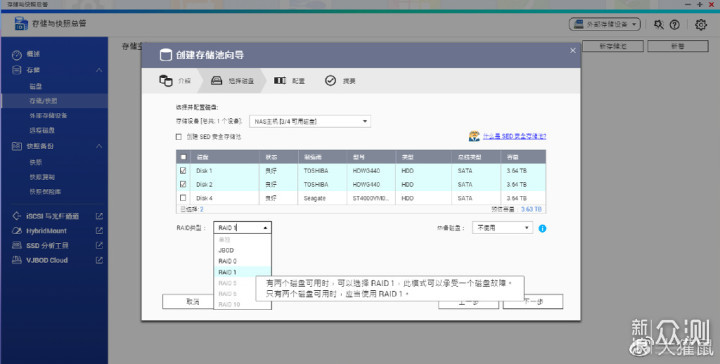
打开存储与快照总管,选择存储/快照,创建存储池,你添加到NAS的硬盘都在这里设置,选择2块东芝 N300 系列 NAS 专用硬盘,设置为raid1,鼠标放上之后可以看到各个设置的提示。然后点击下一步。
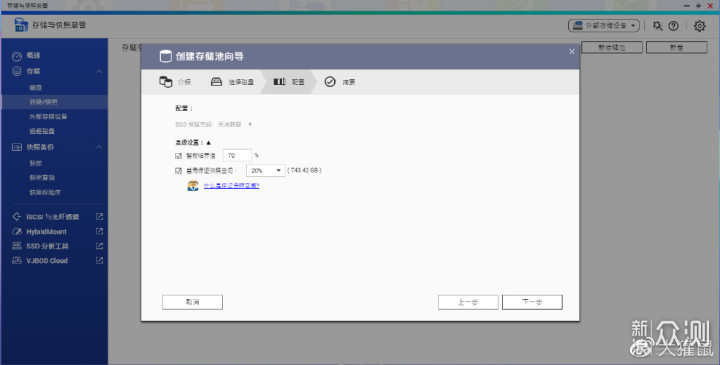
临界值这个自己设定,根据硬盘还有使用程度自己来决定,如果不知道怎么设置不行就默认,快照空间也是根据情况来设定,不知道就默认。点击下一步。
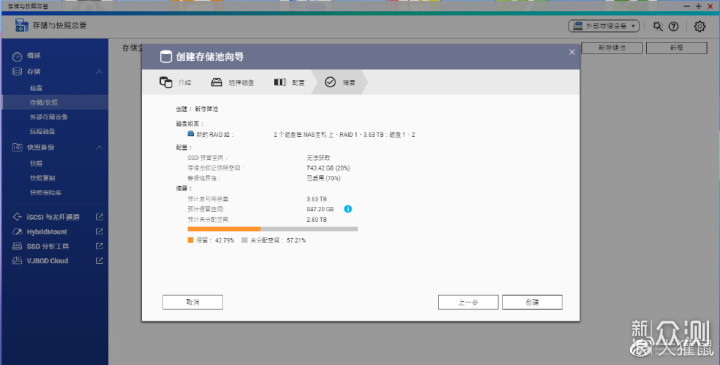
进入摘要页面,这个页面可以看到你刚才设置的一些情况总览,查看没问题点击创建,有问题上一步,重新来一遍。
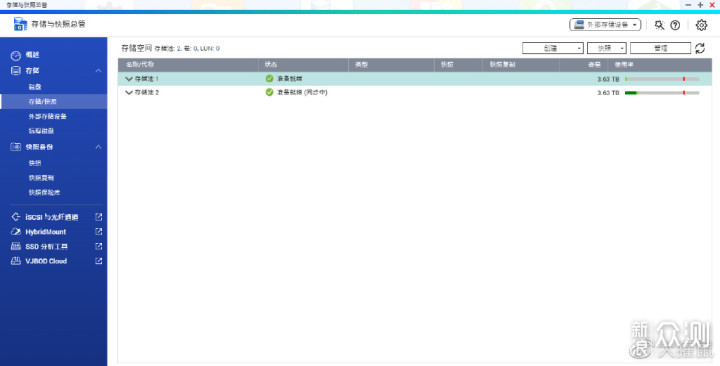
好了2个存储池已经设置完成。其中1存储池为单独的4t盘存放个人/部门文件,raid1的东芝盘作为存放企业生产数据的备份盘。
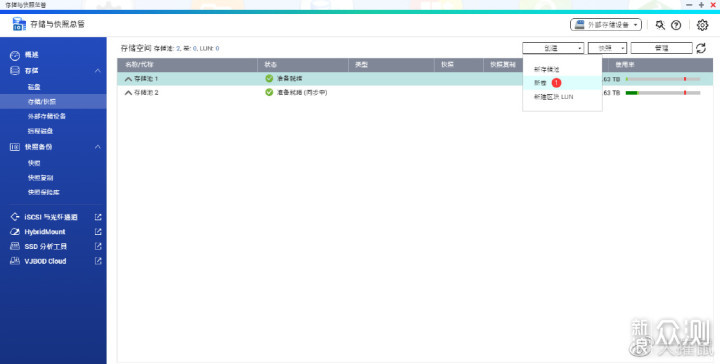
存储池创建之后是不能使用的还要添加存储卷,(你把存储卷理解为windows的磁盘分区,这样就简单了)
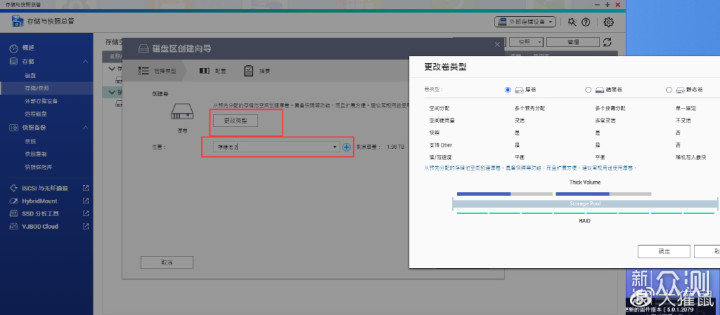
先选择存储池,然后选择卷的类型,这个根据自己的需求选择,不知道选择什么就默认的厚卷,
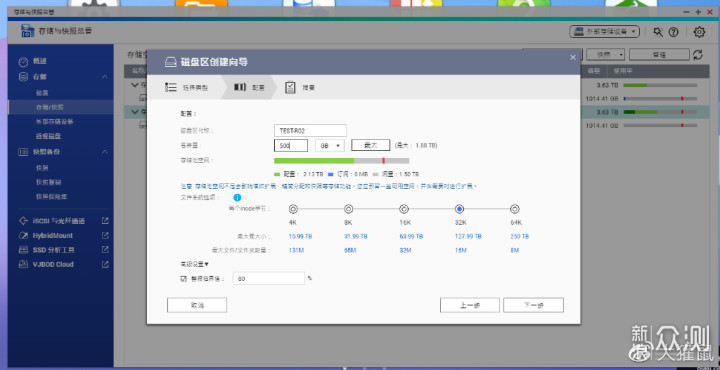
输入卷标和空间之后下一步就可以了。
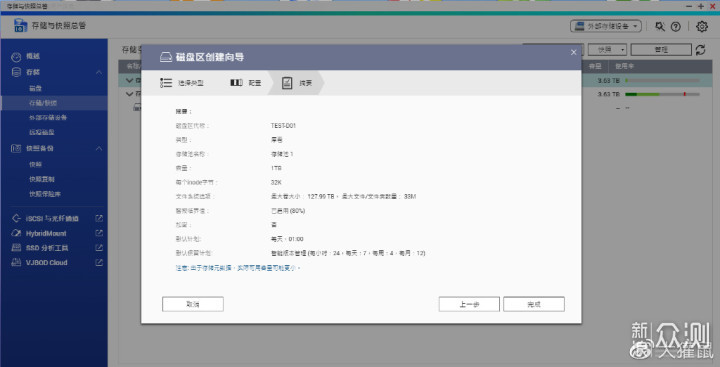
进入摘要页面核对信息,确认无误之后点击完成创建磁盘卷。
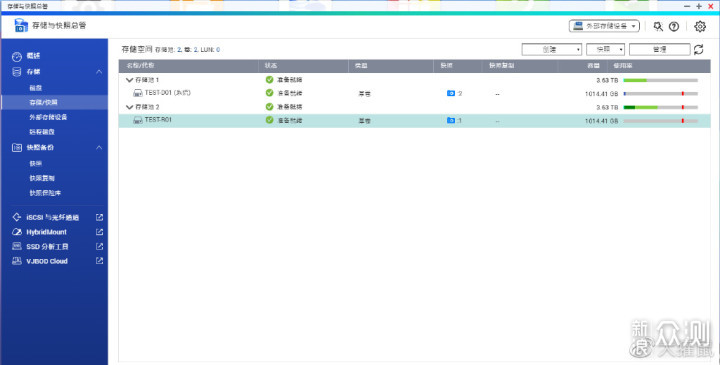
根据情况创建完成,后期有需要在进行新增卷。
企业(家庭)应用中的数据备份方式,多人(多部门)使用下推荐文件的使用和备份方案
再说数据和使用之前我们先讲一下如何给不同的用户组/用户设置独立的文件夹来保证他们数据的安全性。
多用户(多部门)文件分离。(共享文件夹的创建和用户组权限的分配)
1️⃣创建独立共享文件夹
首先打开控制台---权限--第三个选项选择创建共享文件夹,输入文件夹名称和描述,选择好目标磁盘卷,然后下一步。
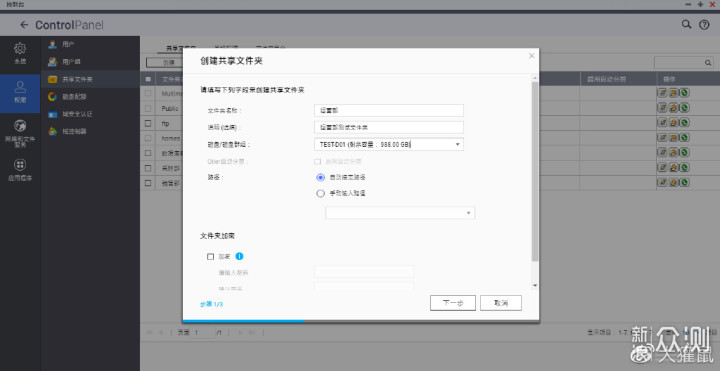
设置用户的访问权限这里我们不设置,后面在设置用户组的访问权限。
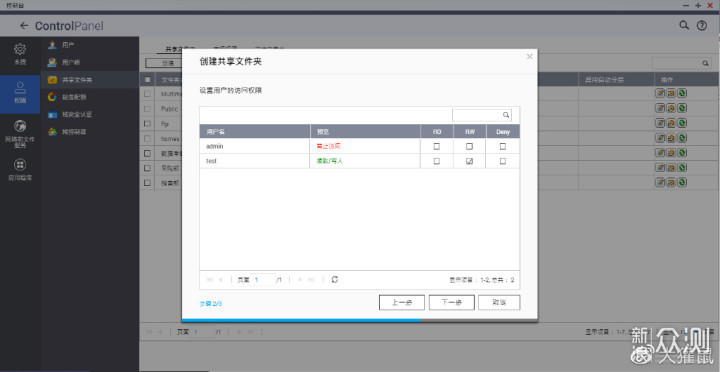
跳过这里我们先不设置
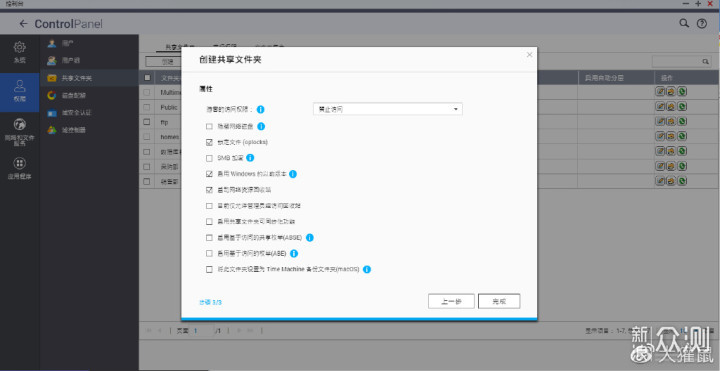
点击完成然后回到filestation 文件总管 里面就可以看到 本次创建的文件夹已经完成了。
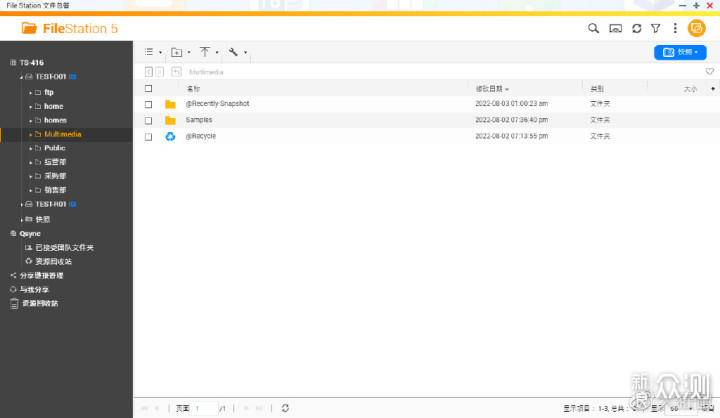
2️⃣创建用户组绑定对应的共享文件夹
这个时候还要进行操作授权。
继续回到控制台,先创建用户组。
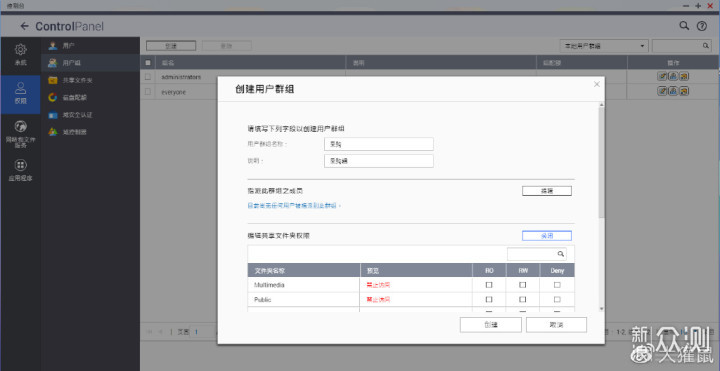
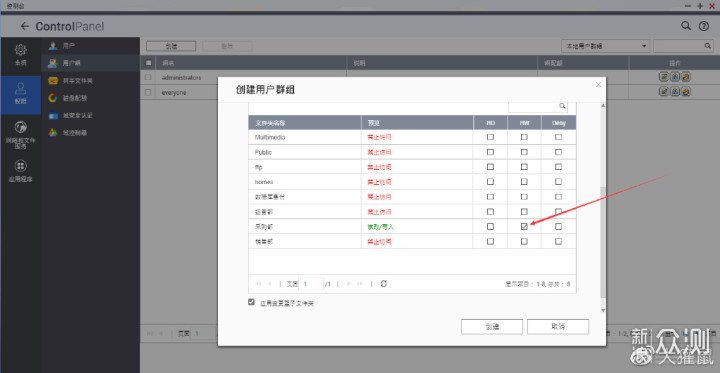
创建一个用户组,然后往下拉给他授权 对应的文件夹的权限(以图片为例,采购用户组对应采购部门共享文件夹),没有问题之后选择创建,。
3️⃣创建用户对应用户组权限
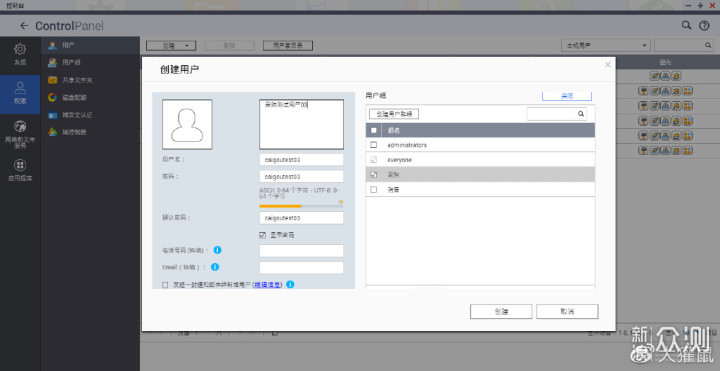
回到控制台点击用户
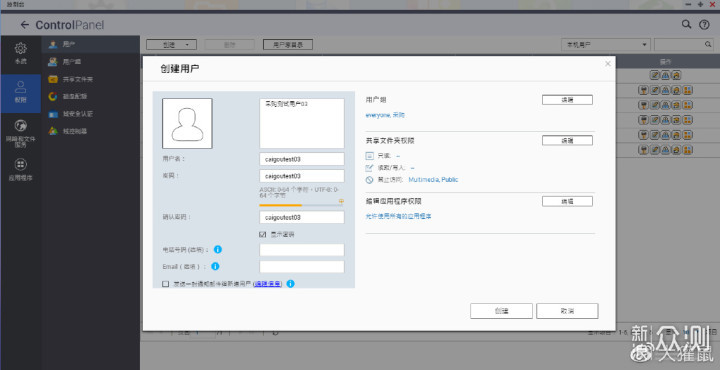
选择创建用户,用户名 密码备注根据自己的情况填写,用户组别忘了勾选刚才创建的用户组,这样就有刚才的给用户组授权的文件夹权限了。
如果想要针对多部门(家庭中多用户)的文件进行分离,那么可以使用这种方法进行分离,记住几个重点就可以了,首先是不同的共享文件夹,以及用户组对应不同的共享文件夹,最后是用户对应用户组。
共享文件夹---用户组--用户,后面可以很方面的更换用户也不用单独针对每个用户设置不同的权限了。
磁盘挂载与文件同步的优缺点
该方案同样适用于家庭中不同的用户,先来讲一下将NAS的挂载为本地磁盘和同步的优缺点。
挂载为本地磁盘:节省电脑空间,可以直接把NAS的视作本地电脑的一个磁盘。安全系数较低,如果电脑感染病毒,那么NAS上的文件也会同样会中招。
文件同步到NAS:浪费空间,文件在电脑上存一份,在NAS上存一份。两者互为备份,如果电脑感染病毒,或者NAS 感染病毒,那么起码有一方会有数据。安全级别想对来说更高。
总结:先想一下文件如果丢失的后果。如果你信任他愿意为他承担文件丢失的后果你可以给他挂载,如果你不信任他 那么我建议你还是使用同步。
生产数据(重要数据)丢失这个锅你也不想背吧?
上面我们已经按照不同的部门(用户)创建了不同的对应文件夹,那么接下来我们说下磁盘挂载和文件同步的设置方法。
磁盘挂载
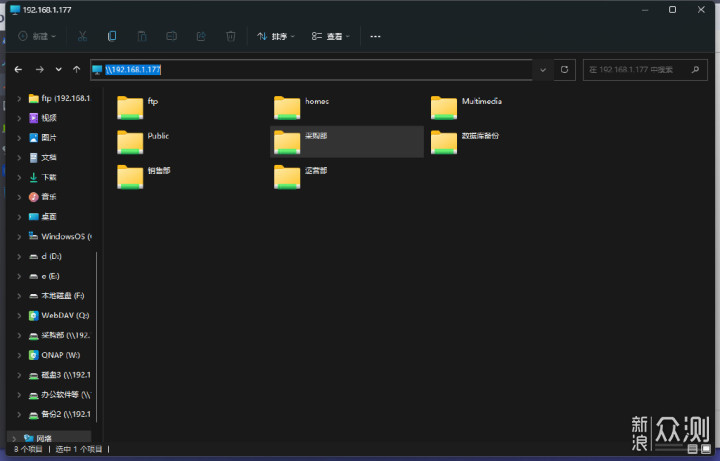
在我的电脑的地址栏里面输入\\ip地址,可以打开NAS的共享文件夹。
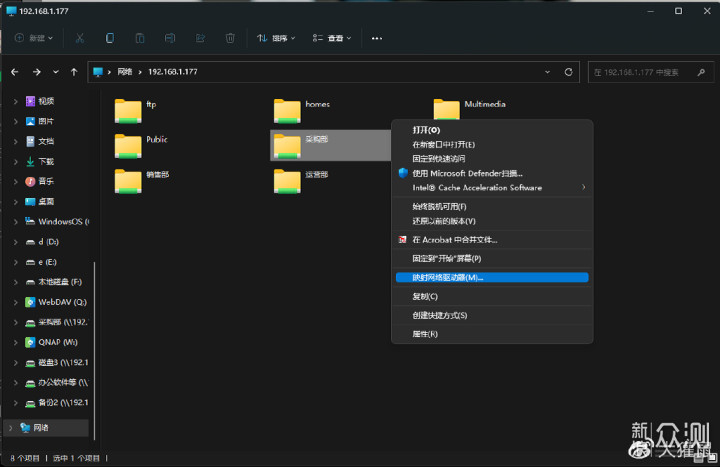
win11的话需要点击更多选项,来选择映射网络驱动器。
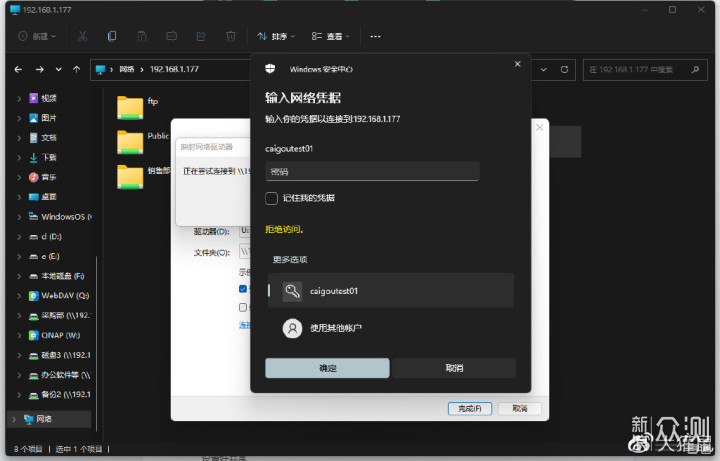
此时我们映射的是采购部门,那么就必须使用采购部对应的用户组所绑定的用户,caigoutest**用户登录就可以了,选择采用用户是登录不了其他部门(用户组)的共享文件夹的。
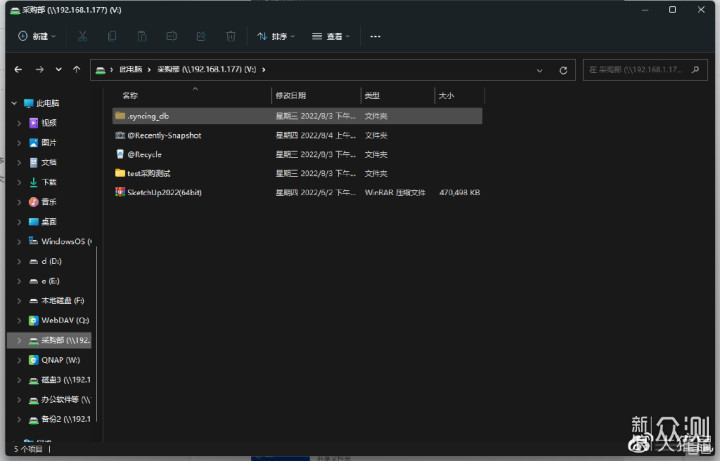
这样 你就将这个用户 独立的文件夹(部门文件夹)挂载到了本地的电脑可以正常使用啦。这样多个人员的时候每个电脑给他挂载一下,该部门(用户组)的文件就可以共享使用了。
QSYNC方式 (本地版onedriver)
你可以吧他理解为本地版的onedriver,或者百度网盘的自动同步文件夹,以及其他的同步工具或者系统,性质都是一样的,这里我们使用qsync来演示,首先去下载qsync,这个就不说了 自己去app商店里找去。
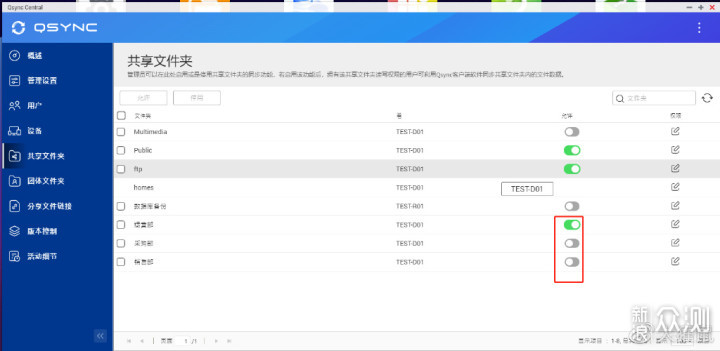
打开qsync 需要那个文件夹同步就打开那个文件夹的按钮,因为上面我们已经按照部门设置了文件夹和用户组对应的用户权限了现在只需要做测试就可以了。比如我们打开采购部的用户电脑安装好qsync软件之后 进行测试。
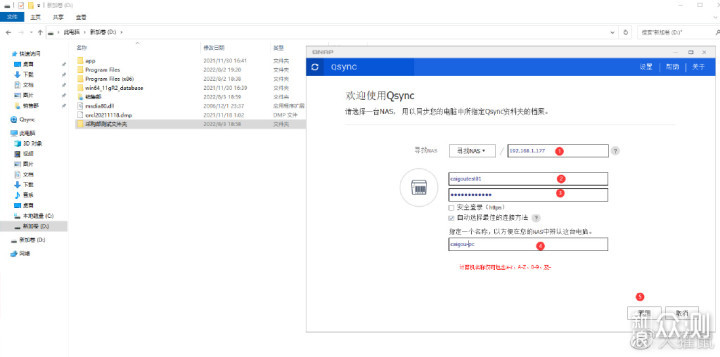
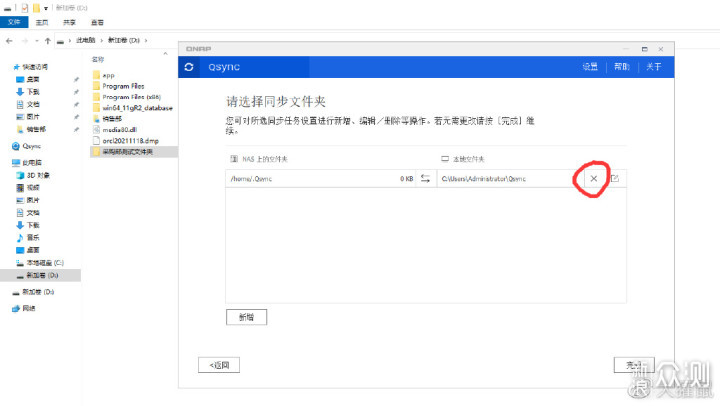
直接叉掉他原来这个,我们手动设置一下,点击新增
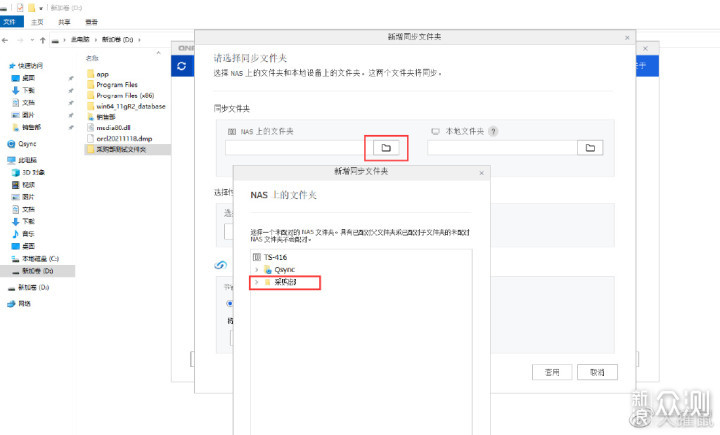
这里选择采购部门的同步文件夹,然后右边本地选择刚才创建好的文件。
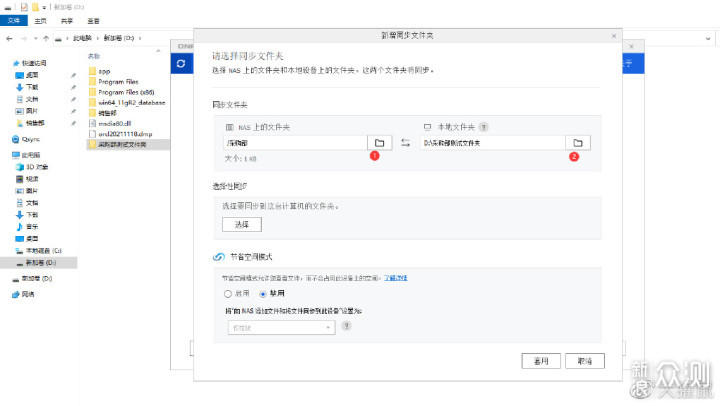
下方节省空间模式,个人建议选择禁用,这样文件可以多地存储。设置无误之后点击套用,然后进入确认页面,看一下文件夹都设置的没问题就选择完成。
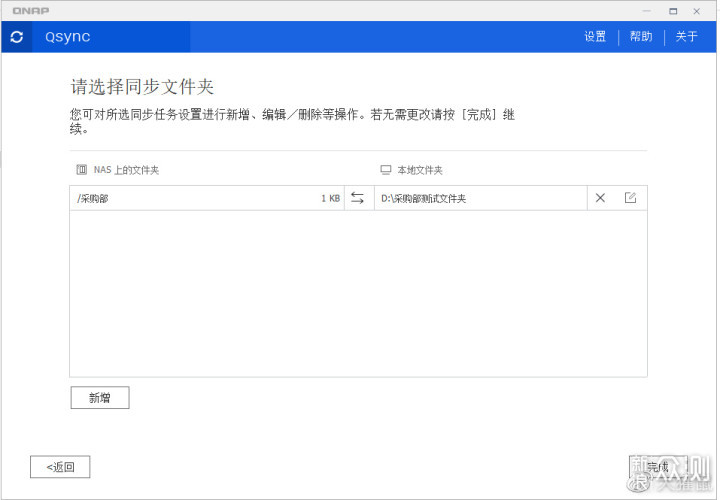
这个时候随便把一个文件拖到同步文件夹中就可以看到文件在自动上传中。
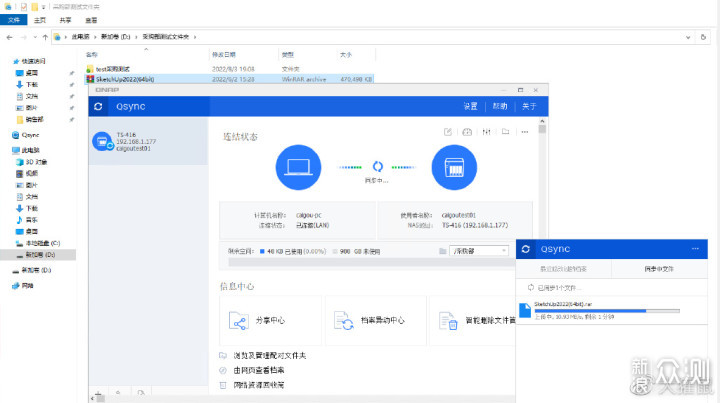
这样多人使用的时候,如果举个例子采购部门有4个人每个人都设置上了采购部门的文件夹同步,当其中一个电脑或者NAS出现问题时 ,其他人的设备上还有文件,也很好的做到了异地备份的分布式存储了(表情包邪恶)。
我就是用这个来给一堆服务器的数据库备份文件做自动同步,省去了每天复制数据库的烦恼,害今天也是偷懒的一天呢.gif
保命的功能 快照 设置方法与使用
如果是用过VMware虚拟机或者 esxi的朋友们应该都很熟悉快照功能 拍摄快照之后可以无限回滚,成为测试软件环境的必备神器 vm也凭着这很多这些好用的功能成为虚拟化中必不可少的神器之一。
而QTS的快照功能能在你的文件发生丢失或者意外操作的时候对硬盘内文件夹及内容进行回滚刀快照节点,这样出现严重的数据问题就可以进行回滚,或者去快照中找到出现问题的文件,恢复,来弥补一定的数据损失。关键时刻保住你的一条狗命.gif。
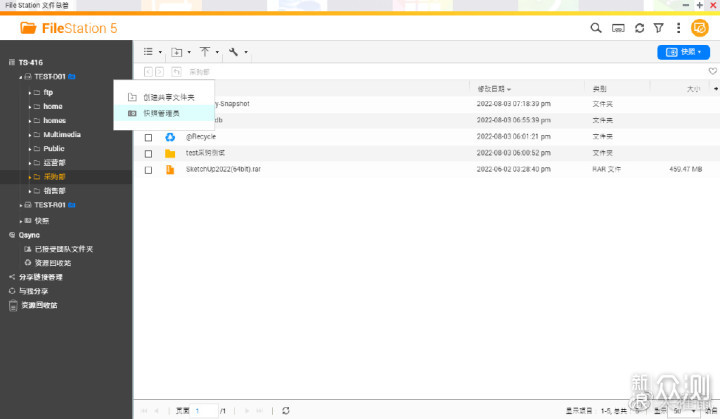
点开文件总管,磁盘卷,然后点击右边的三个点找到快照管理员 选项点击进去,
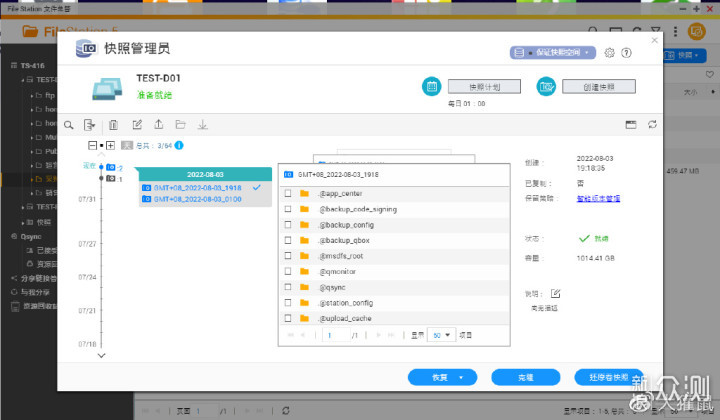
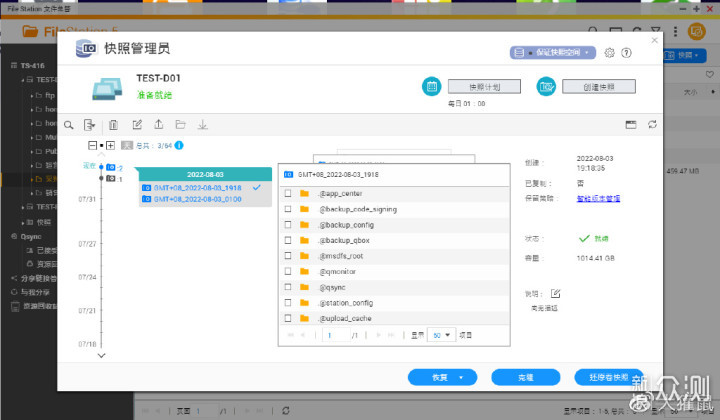
进入快照管理员页面之后可以看到之前拍摄的快照,万一真的有什么问题可以选择之前的快照核对一下文件没有问题之后选择右下角的还原卷快照,就可以进行数据的回滚了。
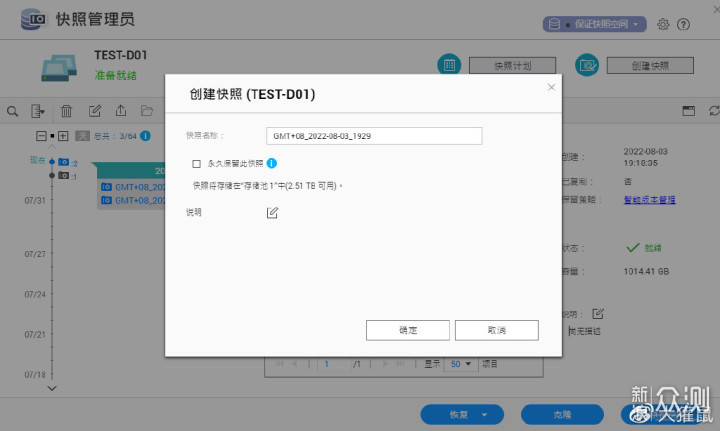
快照可以手动设置也可以自动定时,手动选择右上角的创建快照,填写好备注情况说明然后点击确定就可以手动拍摄了。
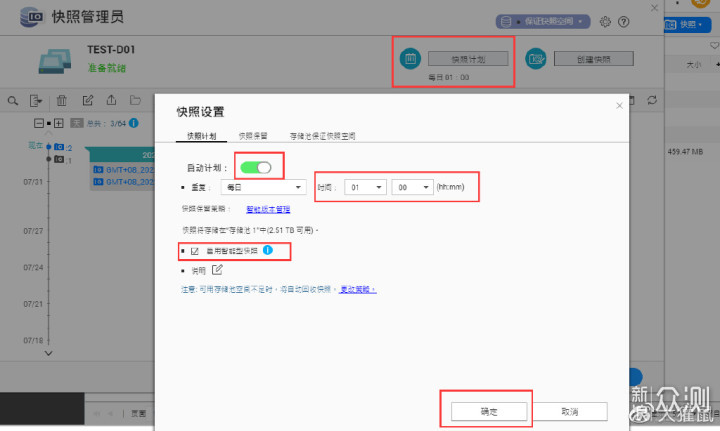
自动快照的话可以看快照计划,然后点击进入,打开启动计划 选择快照拍摄的频率,和时间,把启用智能型快照打开,然后点击确定,这样每天晚上1点钟,他就会自动的拍摄一个数据的快照了,如果有真的有什么数据问题可以回滚到当天的凌晨1点,弥补一定的损失。
云端备份
数据最重要的是什么?多备份多备份多备份。真的有一组出现问题还有另外好几组数据,只在本地备份的话,万一发生不可抗力的物理灾难,整个职场的数据都无法挽救的话,你在本地做再多的数据备份也都全部gg了,所以这个时候我们就需要一些异地备份来解决问题。这次给大家简单说下使用hbm3 同步到云端的备份/同步方式。
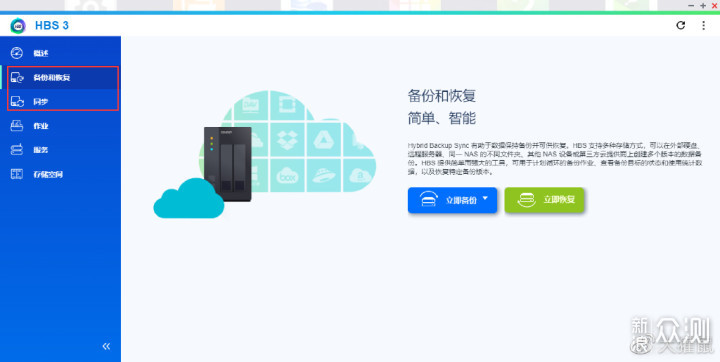
打开hbs3 有备份和同步2种选项,这个根据自己的情况来,以备份为例,点击立即备份,创建新备份。
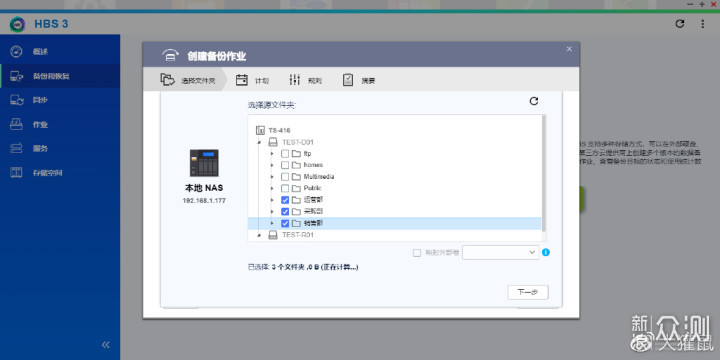
选择需要备份的文件夹。点击下一步,可以选择本地其他NAS 或者是云服务器上,以百度云为例点击之后登陆帐号,
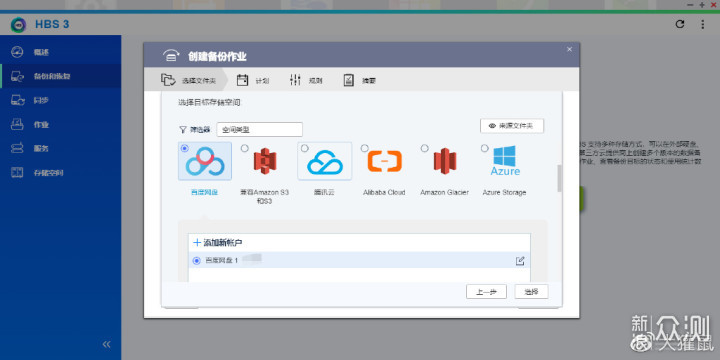
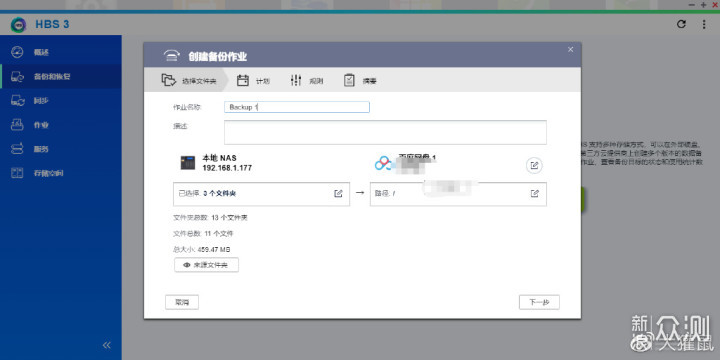
选择备份路径
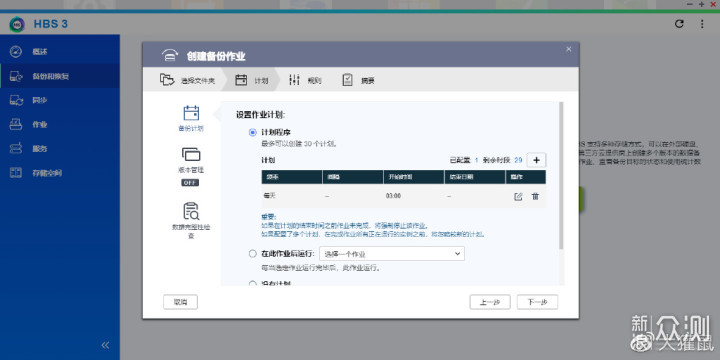
选择备份的时间和规则。
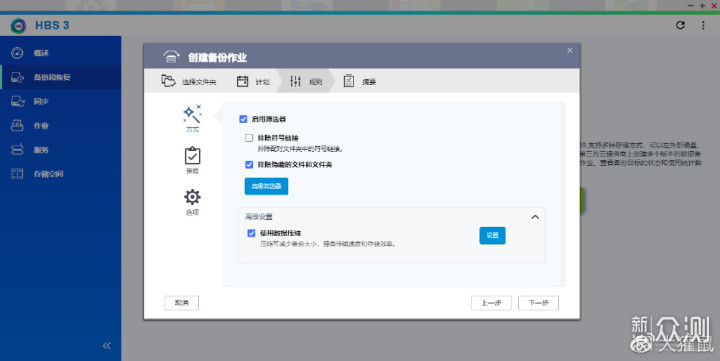
最后是摘要 页面,核对信息确认无误之后。
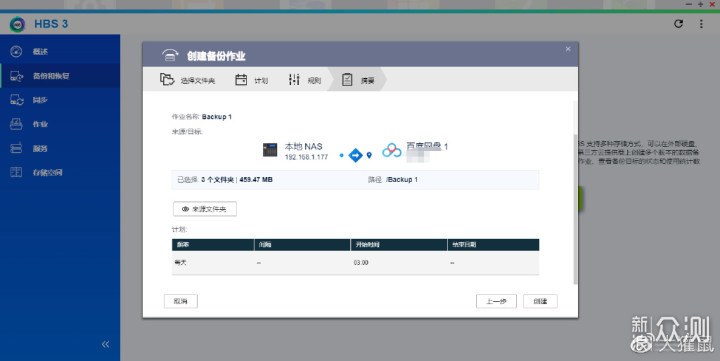
点击创建,这样就可以进行文件夹定时自动上传到云端了,保证了数据的安全性。
当本地数据发生灾难无法挽救 的时候可以使用云端数据进行回滚恢复。
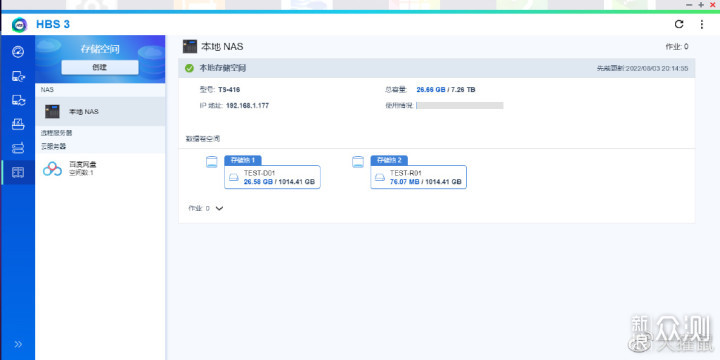
数据安全·小总结
划重点:刚才我们分别从 讲述了 几个安全层面的管理,分别是存储池raid的设置(物理层面安全),针对不同的用户组/用户进行文件夹分离(使用层面的安全管理),快照的使用和设置(事后的安全补救措施),以及异地云端备份(物理层面·异地备份 加强版)。
希望各位尽量使用2种以上的方式来给搭配使用,因为你不知道哪天那种方式就可以救你的狗命(表情包)。
威联通新品416开箱/配置和使用感受

开箱产品和配件,ts416主机,硬盘快装支架,电源,说明书,硬盘螺丝,网线。(图片下的介绍)

本次测试环境使用威联通入门款4盘位TS-416搭建。威联通TS-416是一款面向家庭影音市场的产品,同时有着十分完善的数据保护功能。
使用了基于arm架构的瑞芯微RK3568处理器,有CPU\GPU\NPU在视频解码神经网络运算,视频解码,搭建家庭流媒体影院等方面相比于x86架构有着特殊的优势,功耗更低也更加适合家庭用户使用。
docker的支持让让这款机器的性价比一下子就忽然高了起来。表情包(本文的篇幅有限这次就不给大家讲docker的详细玩法了,下次我们再单独开一章 单独说一下docker的一些好玩的好用的东西)

整体方方正正的设计,使用了工程塑料的机箱大幅度的减轻了重量和共振(看着现在手里的老TS420 铁机箱沉的想哭),双网口的设计可以提供更多玩法(软路由软路由),以及快装支架和经典的蓝色高亮前面板,辨识度拉满(表情包)。

快装式硬盘架,相比于之前拧螺丝的硬盘架设计使用上更加方便,也不需要单独的去拿螺丝刀了。硬盘架两侧快装卡扣处覆盖硅胶垫片,减少硬盘的共振,保持硬盘的稳定性。
一点个人见解:威联通的入门级别4盘nas,arm架构更低的功耗,满足家庭影音媒体,完善的数据保护方法,保障家庭/中小企业的数据安全。入门级别的价格,毫不缩水的体验。
最后
三点几啦,饮茶先啦,咩做工了,老板不会心疼你。
费劲这样折腾值吗?对于有需要的人来说,这东西花10w都有人必须要做,对于没有需求的人来说你让他出100他都嫌多。
不同的人应用场景是不同的,所以具体是否需要复杂的设置以及繁琐的步骤完全看你的需求,但是因为各家NAS系统的不同,所以每次都需要我们去熟悉每个功能在哪里于是就有了本篇文章做为一点个人的想法理解和记录。
最后,一点个人的想法,我还记得上学的时候老师给我们讲的第一堂课,他说互联网之所以现在这样发达,是因为共享,互联网的精神就是共享的精神。有什么问题想好提问方式不要讲废话,直接找大佬提问,大家会很乐意给你解答的,但是千万不要5句话描述不出你的问题。所以各位朋友们有什么问题不管是在谁的评论区下面我相信网友们都非常欢迎友好和谐的讨论,朋友们都非常乐于助人,阿鼠也非常的欢迎各位大佬们评论区进行指点。
最后,篇幅非常长,感谢大佬们的观看,爱你们。

Recommend
About Joyk
Aggregate valuable and interesting links.
Joyk means Joy of geeK